Video Sürücüsü çöktü ve Windows 11/10'da sıfırlandı
Eğer bir oyuncuysanız, uğraşmanız gereken şeylerden biri sistem hatalarıdır. Bu hatalar, en önemli zamanların bazılarında meydana gelmesiyle ünlüdür. Bu yazıda aşağıdaki hatadan bahsedeceğiz.
Video driver crashed and was reset! Make sure your video drivers are up to date. Exiting…
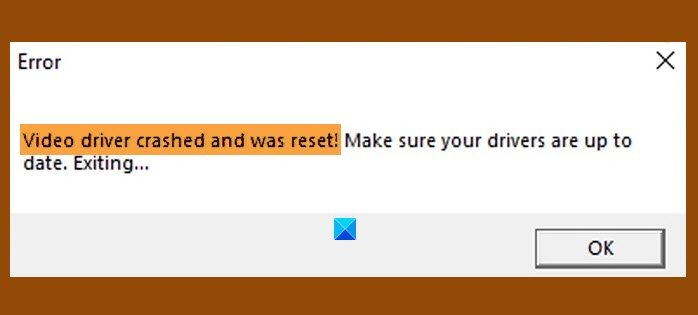
Bu yazıda, bazı basit çözümler yardımıyla hem Intel hem de AMD için (AMD)Windows 11 veya Windows 10'daki hatayı düzelteceğiz.
Intel Video Sürücüsü(Intel Video Driver) çöktü ve sıfırlandı
Windows 11/10'da Intel Video Sürücüsü çökmelerini(Intel Video Driver crashes) düzeltmek için yapabileceğiniz şeyler şunlardır :
- Intel Grafik Sürücüsünü Güncelleyin
- Intel Grafik Sürücüsünü Yeniden Yükleyin
- GPU İşlem süresini artırın
Onlar hakkında ayrıntılı olarak konuşalım.
1] Intel Grafik Sürücüsünü Güncelleyin
Hata bir sürücünün arızasından kaynaklandığından, onu düzeltmenin en kolay yollarından biri Grafik Sürücüsünü güncellemektir(updating the Graphic Driver) . Grafik Sürücünüzü downlaodcenter.intel.com(downlaodcenter.intel.com) adresinden otomatik olarak güncelleyebilirsiniz .
Bir Grafik Kartınız(Graphics Card) varsa , onu da üreticisinin web sitesinden(its manufacturer’s website) güncelleyin .
Son olarak, sorunu çözüp çözmediğini kontrol edin.
Okuyun(Read) : Grafik Sürücüsü nasıl yeniden başlatılır(How to restart Graphics Driver) .
2] Intel Grafik Sürücüsünü Yeniden Yükleyin

Hatayı düzeltmek için yapabileceğiniz başka bir şey de Intel Grafik Sürücüsünü(Intel Graphic Driver) yeniden yüklemektir . Bunu yapmak için verilen adımları izleyin.
- Aygıt Yöneticisi'ni (Device Manager )Win + X > Device Manager. ile başlatın .
- Ekran Bağdaştırıcısını(Display Adapter) genişletin , Intel HD Graphics Ailesi'ne(Intel HD Graphics Family) sağ tıklayın ve Cihazı kaldır'ı(Uninstall device.) seçin .
- İşleminizi onaylamak için Kaldır'a (Uninstall ) tıklayın .
- Ekranınız kararacak, bu yüzden birkaç dakika bekleyin ve sisteminiz otomatik olarak doğru sürücüyü indirecektir.
Bir Grafik Kartınız(Graphics Card) varsa , sürücüsünü de yeniden yükleyin. Denetim Masası > Programlar ve Özellikler'den kaldırabilirsiniz Control Panel > Programs & Features > select the driver > uninstall.Ardından üreticinin web sitesinden yeniden yükleyin.
Son olarak, sorunu çözüp çözmediğini kontrol edin.
Sorun Giderme(Troubleshoot) : Intel Grafik Sürücüleri sorunları(Intel Graphics Drivers problems) .
3] GPU İşlem Süresini Artırın

İlk iki yöntem işe yaramadıysa, sorun GPU İşlem Süresinin(GPU Process Time) düşük olmasından kaynaklanıyor olabilir . Yani, onu Kayıt Defteri Düzenleyicisi(Registry Editor) aracılığıyla artıracağız .
Başlat Menüsü'nden (Start Menu )Kayıt Defteri Düzenleyicisi'ni (Registry Edior ) başlatın ve aşağıdaki konuma gidin.
Computer\HKEY_LOCAL_MACHINE\SYSTEM\CurrentControlSet\Control\GraphicsDrivers
GraphicsDriver'a(GraphicsDriver, ) sağ tıklayın, Yeni New > DWORD (32-bit) Value seçin ve " TdrDelay " olarak adlandırın.
(Double-click)TdrDelay'e (TdrDelay)çift tıklayın ve Değer verisini (Value data )8 olarak değiştirin .
Son olarak, bilgisayarınızı yeniden başlatın ve sorunun çözülüp çözülmediğini kontrol edin.
İPUCU(TIP) : Aygıt sürücülerinizi güncellemek için AMD Driver Autodetect , Intel Driver Update Utility veya Dell Update yardımcı programı(Dell Update utility) gibi araçları kullanabilirsiniz . NV Updater , NVIDIA Grafik Kartı Sürücüsünü(NVIDIA Graphic Card Driver) güncel tutacaktır .
AMD Video Sürücüsü(AMD Video Driver) çöktü ve sıfırlandı
AMD Grafikleriniz(Graphics) varsa aynı sorunu görebilirsiniz . Ancak buna da çözümlerimiz var.
- AMD Grafik Sürücüsünü Güncelleyin
- AMD Grafik Sürücüsünü Yeniden Yükleyin
- GPU İşlem Süresini Artırın
AMD Video Sürücüsü çökmelerini(AMD Video Driver crashes) düzeltmek için yapabileceğiniz şeyler şunlardır ve Windows 10'da Sıfırlandı:
1] AMD Grafik Sürücüsünü Güncelleyin
Hatayı düzeltmek için hemen yapmanız gereken ilk şey Grafik (Graphics) Sürücüsünü(Driver) güncellemektir . En son sürücüyü amd.com'dan(amd.com) manuel olarak indirebilir ve bilgisayarınıza kurabilirsiniz.
Bir Grafik Kartınız(Graphics Card) varsa , üreticisinin web sitesinden de güncelleyin.
2] AMD Grafik Sürücüsünü Yeniden Yükleyin

Sorun, arızalı bir sürücüden kaynaklanıyor olabilir. Bu durumda, iyi çalışacak yeni bir sürücüye sahip olmak için Grafik (Graphics) Sürücüsünü(Driver) kaldırıp yeniden yüklemelisiniz .
Bunu yapmak için şu adımları izleyin.
- Başlat menüsünden Aygıt Yöneticisi'ni (Device Manager )başlatın (Start menu).
- Ekran Bağdaştırıcısını(Display Adapter) genişletin , AMD grafik sürücüsüne(AMD graphic driver () sağ tıklayın ( benim durumumda AMD Radeon(TM) Vega 8 Graphics) ve Cihazı kaldır'ı seçin.(Uninstall device.)
- Şimdi, sürücüyü kaldırmak için Kaldır'a tıklayın.(Uninstall )
- Birkaç saniyeliğine bir elektrik kesintisi göreceksiniz, bu yüzden panik yapmayın ve birkaç saniye bekleyin, sisteminiz otomatik olarak doğru sürücüyü indirecektir.
Umarım, bu sorunu çözecektir.
3] GPU İşlem süresini artırın
AMD grafik sürücünüz bu soruna neden olmuyorsa, GPU İşlem(GPU Process) süresini artırmayı deneyin. Bunu Kayıt Defteri Düzenleyicisi(Registry Editor) aracılığıyla yapacağız ve prosedür yukarıda belirtilenle aynı.
Çalıştır(Run) ile Kayıt Defteri Düzenleyicisini(Registry Editor ) başlatın , “ regedit ” yazın ve Enter'a basın(Enter) . Aşağıdaki konuma gidin .(Navigate)
Computer\HKEY_LOCAL_MACHINE\SYSTEM\CurrentControlSet\Control\GraphicsDrivers
GraphicsDriver'a(GraphicsDriver, ) sağ tıklayın, Yeni New > DWORD (32-bit) Value seçin ve " TdrDelay " olarak adlandırın.
(Double-click)Açmak için TdrDelay'e (TdrDelay)çift tıklayın ve Değer verisini (Value data )8'e(8.) ayarlayın .
Son olarak, bilgisayarınızı yeniden başlatın ve sorunun çözülüp çözülmediğini kontrol edin.
Umarım bu çözümler hem Intel hem de AMD Graphics hatasını düzeltmenize yardımcı olmuştur .
(Read next: )Windows yüklemesi sırasında Uyumsuz Ekran kartı hatasını(Incompatible Video card error during Windows installation.) düzeltin .
Related posts
Windows 10'de Automatic Driver Updates Nasıl Devre Dışı Bırakılır
Windows 10 üzerinde Install Realtek HD Audio Driver Failure, Error OxC0000374
Best Windows 10 için ücretsiz Driver Update Software
TAP-Windows Adapter v9 nedir? Bu Driver'i nerede indirebilirim?
Windows 10 üzerinde Wi-Fi Network Driver information nasıl görüntülenir
Tüm Non'ü kaldırın, Windows 10'daki Mevcut cihazlar Device Cleanup Tool ile
Bad GPU Driver Update Windows 11/10'de sorunlara neden olur
Fix Generic PnP Monitor Windows 11/10'da sürücü sorunu
MTP USB device sürücüsü Windows 10'da yüklenemedi
Printer Driver Windows 10'te kullanılamıyor
Display driver NVLDDMKM Windows 10'da yanıt vermeyi bıraktı
Intel Driver & Support Assistant: Intel sürücülerini indirin, yükleyin, güncelleyin
Windows 10'da Driver Signature enforcement'yi nasıl devre dışı bırakılır
NVIDIA Low Latency Mode Windows 10'te Nasıl Etkinleştirilir?
Command Prompt Windows 10'teki sürücüleri nasıl güncellenir?
Konuyla ilgili imza yok - Driver Signature Details
HID uyumlu TouchScreen Driver Device Manager'ten kaçırıyor
Nasıl yeniden başlatma Graphics Driver içinde Windows 10
Fix Bu device error'u Windows 11/10'da kullanmak için bir WIA driver'ye ihtiyacınız var
Windows 10 için ücretsiz Driver Backup & Restore software
